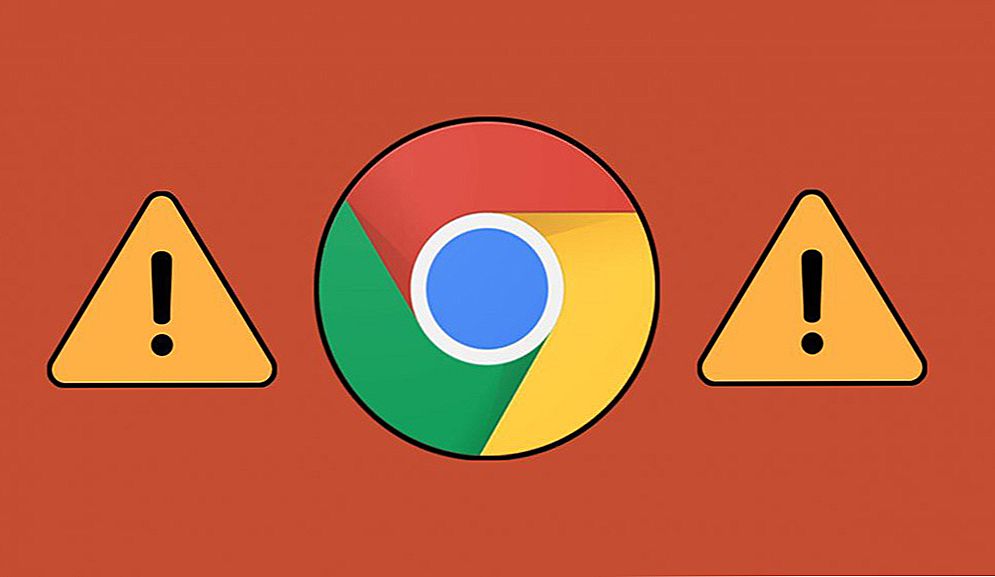Niekedy pri zavádzaní môže počítač alebo prenosný počítač visieť na správe o údajoch z databázy o verifikácii DMI "bez ďalších chybových hlásení alebo s informáciou" Boot from CD / DVD. "DMI je rozhranie Desktop Management a správa neoznačuje chybu ako takú , ale o skutočnosti, že existuje kontrola údajov prenášaných systémom BIOS do operačného systému: v skutočnosti sa takáto kontrola vykoná pri každom spustení počítača, avšak v prípade, že v tomto okamihu nie je zavesenie, používateľ si túto správu zvyčajne nevšimol.
Niekedy pri zavádzaní môže počítač alebo prenosný počítač visieť na správe o údajoch z databázy o verifikácii DMI "bez ďalších chybových hlásení alebo s informáciou" Boot from CD / DVD. "DMI je rozhranie Desktop Management a správa neoznačuje chybu ako takú , ale o skutočnosti, že existuje kontrola údajov prenášaných systémom BIOS do operačného systému: v skutočnosti sa takáto kontrola vykoná pri každom spustení počítača, avšak v prípade, že v tomto okamihu nie je zavesenie, používateľ si túto správu zvyčajne nevšimol.
Táto príručka podrobne opisuje, čo sa má vykonať, ak po preinštalovaní systému Windows 10, 8 alebo Windows 7 nahradíte hardvér alebo jednoducho bez akéhokoľvek zjavného dôvodu, systém sa zastaví na správe o verifikácii údajov o bazéne DMI a nespustí systém Windows (alebo iný operačný systém).
Čo robiť, ak počítač zamrzne na overenie údajov o bazéne DMI

Najčastejší problém je spôsobený nesprávnou funkciou pevného disku alebo SSD, nastavenia systému BIOS alebo poškodením zavádzacieho zariadenia systému Windows, aj keď sú k dispozícii ďalšie možnosti.
Všeobecný postup, ak sa stretnete so zastavením sťahovania v správe o verifikácii údajov o bazéne DMI, bude nasledovný.
- Ak ste pridali akékoľvek zariadenie, skontrolujte sťahovanie bez neho, tiež odstráňte disky (CD / DVD) a flash disky, ak sú pripojené.
- V systéme BIOS skontrolujte, či je pevný disk so systémom "viditeľný", či je nainštalovaný ako prvé spúšťacie zariadenie (pre systém Windows 10 a 8 namiesto pevného disku, prvý je správcom systému Windows Boot Manager). V niektorých starších systémoch BIOS môžete pevný disk určiť iba ako zavádzacie zariadenie (aj keď je niekoľko). V tomto prípade, tam je zvyčajne ďalšia časť, ktorá stanovuje poradie pevných diskov (napríklad nastavenie pevného disku prioritu alebo primárne master, primárny slave, atď), uistite sa, že systém pevný disk na prvom mieste v tejto časti, alebo ako primárny master.
- Obnovte parametre BIOS (pozrite si časť Ako obnoviť BIOS).
- Ak ste v počítači vykonali nejakú prácu (čistenie z prachu atď.), Skontrolujte, či sú pripojené všetky potrebné káble a dosky, či je pripojenie tesné. Venujte zvláštnu pozornosť káblom SATA z diskov a základnej dosky. Znovu pripojte dosky (pamäť, grafickú kartu atď.).
- Ak je cez SATA pripojených viacero jednotiek, skúste nechať pripojený iba pevný disk systému a skontrolujte, či preberanie prechádza.
- Ak sa chyba objavila ihneď po inštalácii systému Windows a disk sa zobrazil v systéme BIOS, skúste znovu spustiť z distribúcie, stlačte Shift + F10 (príkazový riadok sa otvorí) a použite príkaz bootrec.exe / FixMbra potom bootrec.exe / RebuildBcd (ak to nepomôže, pozrite si tiež: Oprava systému Windows 10 bootloader, Oprava systému Windows 7 bootloader).
Poznámka k poslednému bodu: posudzovanie niektorých správ v prípadoch, keď sa chyba objaví hneď po inštalácii systému Windows. Problém môže byť tiež spôsobený "zlým" rozdelením - či už mimochodom alebo chybnou jednotkou USB alebo DVD.
Jeden z vyššie uvedených postupov zvyčajne pomáha riešiť problém alebo aspoň zistiť, čo sa deje (napríklad zistíme, že pevný disk nie je zobrazený v systéme BIOS, hľadáme, čo robiť, ak počítač nevidí pevný disk).
Ak vo vašom prípade nič z toho nepomohlo a všetko vyzerá normálne v systéme BIOS, môžete vyskúšať niektoré ďalšie možnosti.
- Ak je na vašej základnej doske na oficiálnej webovej stránke výrobcu aktualizácia systému BIOS, skúste aktualizovať (zvyčajne existujú spôsoby, ako to urobiť bez spustenia operačného systému).
- Skúste overiť, či je počítač najskôr zapnutý s jednou pamäťou v prvej zásuvke a potom s iným (ak existuje niekoľko).
- V niektorých prípadoch je problém spôsobený chybným napájaním, nie napätím. Ak sa predtým vyskytli problémy so skutočnosťou, že počítač sa prvýkrát nespustil alebo sa sám zapol po jeho vypnutí, môže to byť ďalší príznak toho, čo je uvedené.Dávajte pozor na položky z článku Počítač sa nezapne, pokiaľ ide o napájanie.
- Dôvodom môže byť aj chybný pevný disk, má zmysel skontrolovať chyby pevného disku, najmä ak v minulosti existovali nejaké známky problémov s ním.
- Ak sa problém vyskytol po vypnutí počítača počas inovácie (napríklad vypnutie elektrickej energie), pokúste sa spustiť z distribučného balíka so systémom, na druhej obrazovke (po výbere jazyka) kliknite na tlačidlo Obnovovanie systému vľavo dole a použite body obnovenia , V prípade systému Windows 8 (8.1) a 10 sa môžete pokúsiť o obnovenie systému s uchovaním údajov (pozri poslednú metódu tu: Ako obnoviť systém Windows 10).
Dúfam, že niektoré z návrhov vám pomôžu opraviť zastavenie preberania údajov o verifikačných údajoch DMI a opraviť zaťaženie systému.
Ak problém pretrváva, pokúste sa podrobne popísať v komentároch, ako sa prejavuje, po ktorom sa to stalo - budem sa snažiť pomôcť.